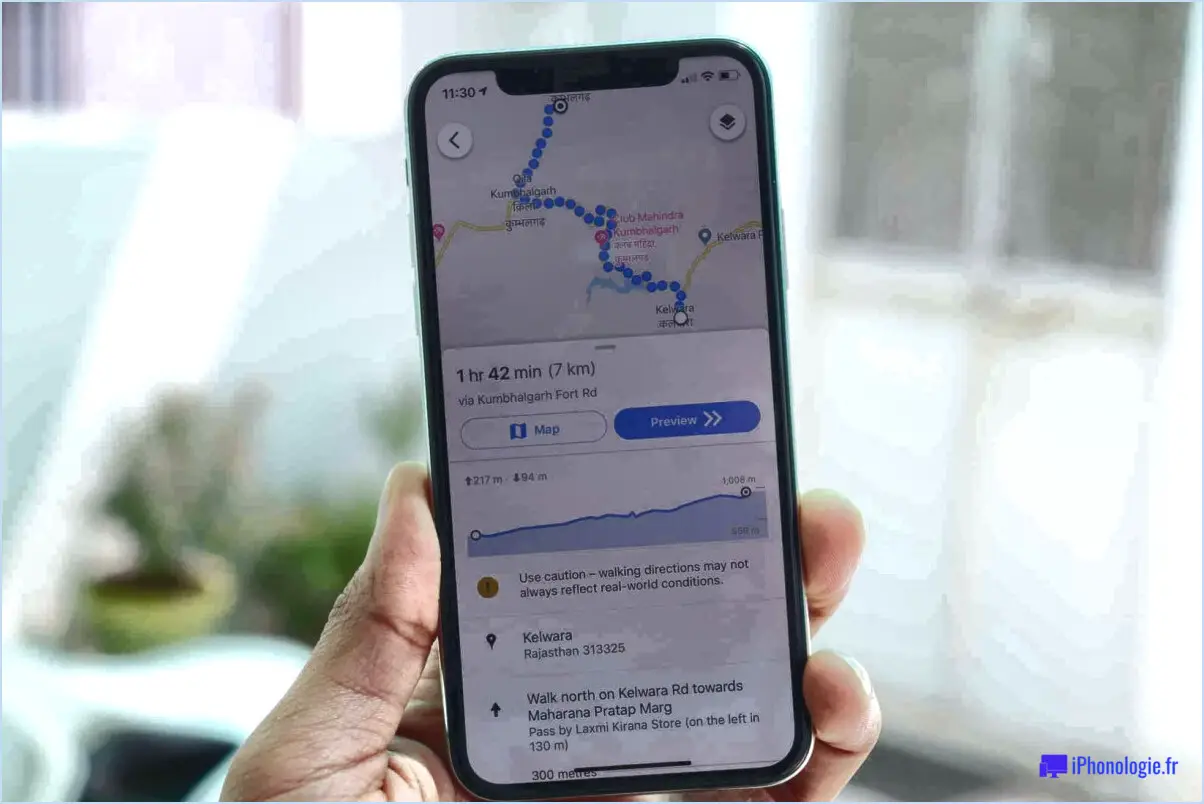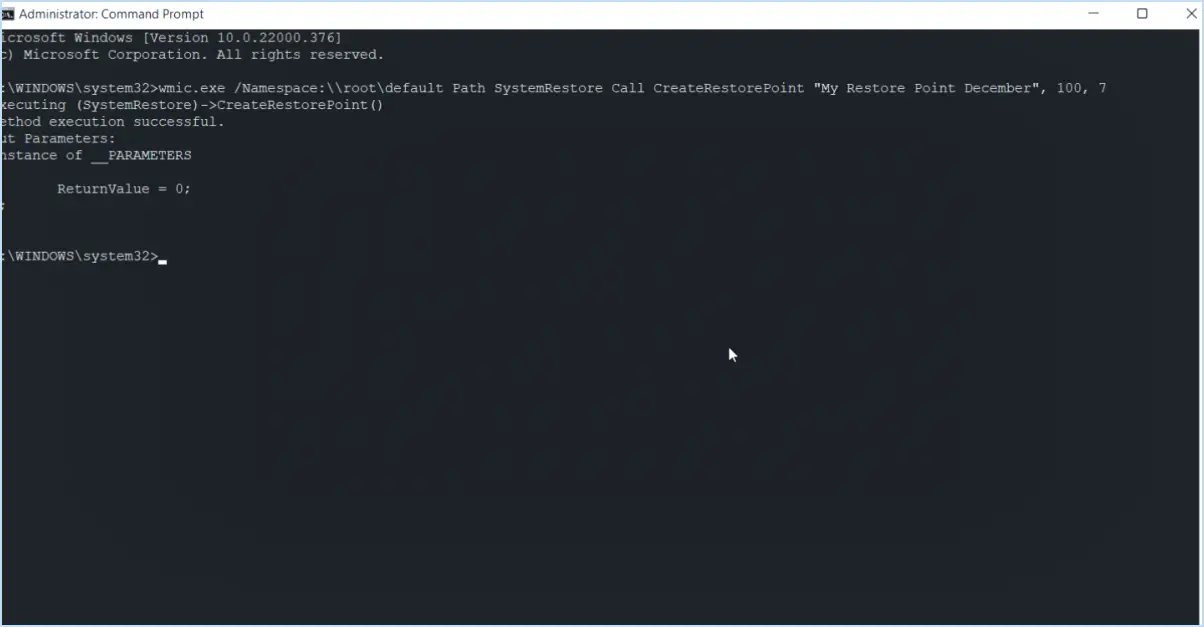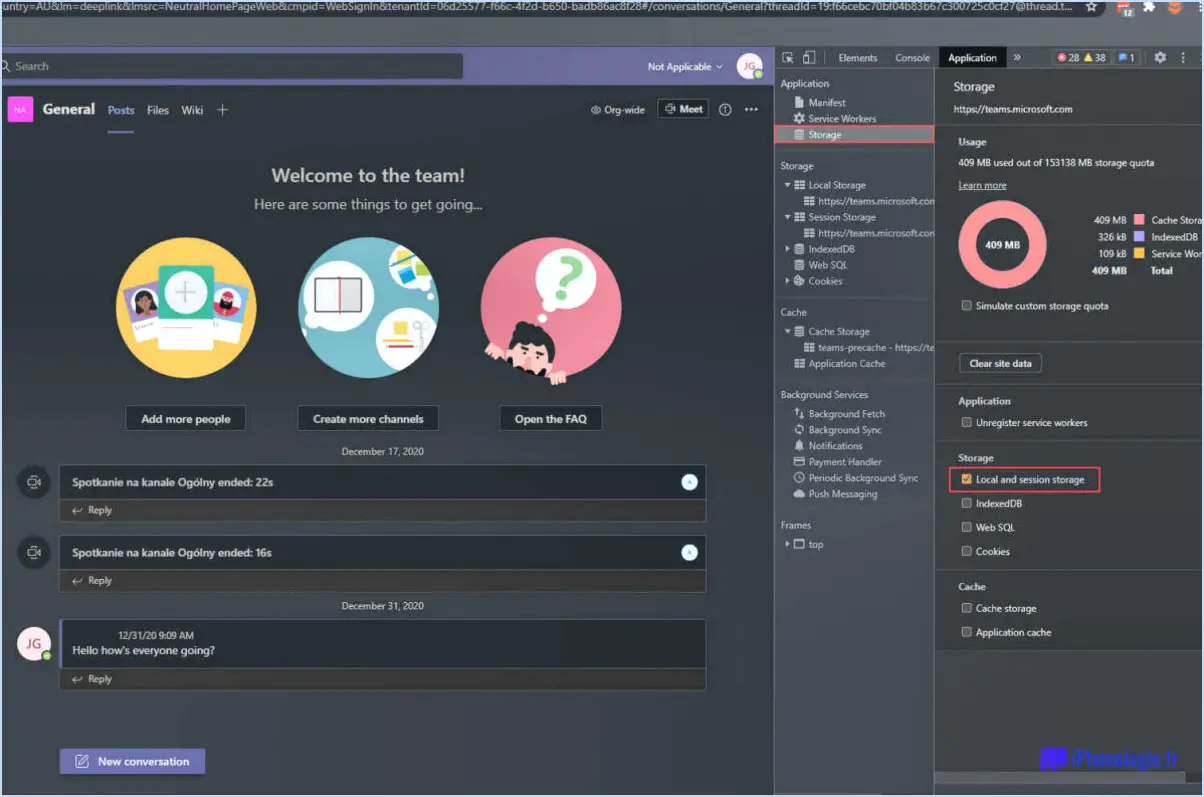Comment supprimer en masse des courriels dans Outlook?
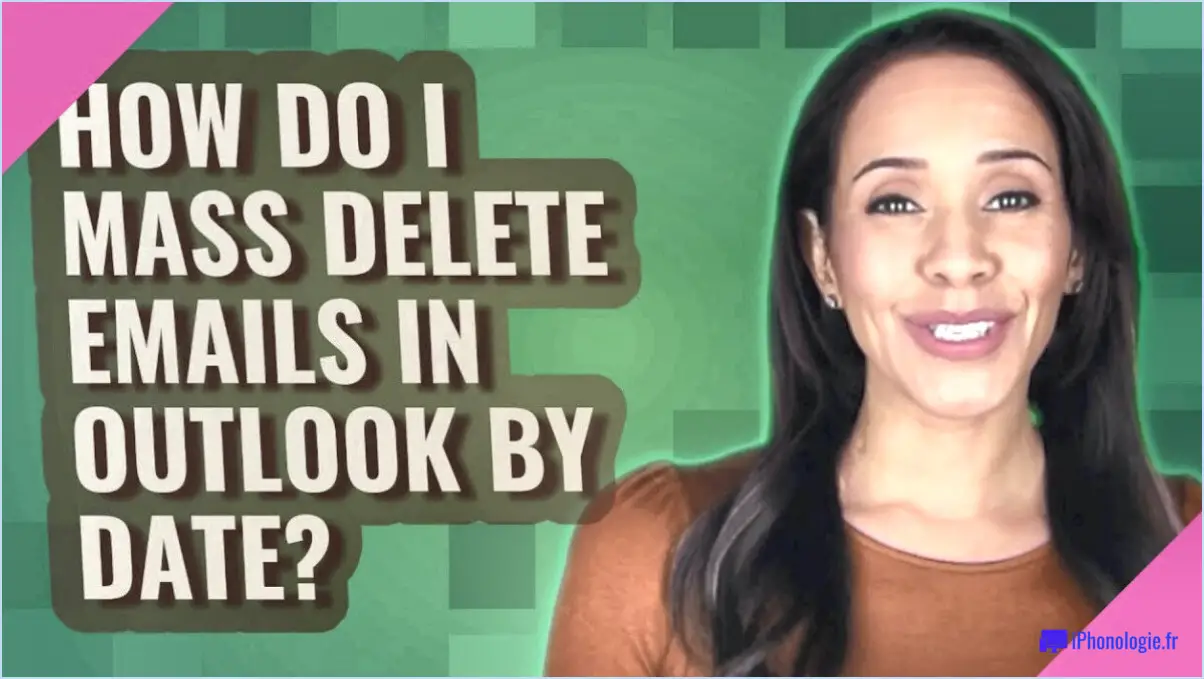
La suppression de masse des courriels dans Outlook est une fonction utile lorsque vous souhaitez désencombrer votre boîte de réception et gérer efficacement vos courriels. Pour supprimer rapidement plusieurs courriels d'un dossier tout en conservant les courriels non lus ou importants pour plus tard, suivez ces étapes simples :
- Sélectionnez et supprimez les messages consécutifs : Dans la liste des messages, cliquez sur le premier courriel que vous souhaitez supprimer, puis appuyez sur la touche Majuscule de votre clavier et maintenez-la enfoncée. Tout en maintenant la touche Majuscule enfoncée, cliquez sur le dernier courriel que vous souhaitez supprimer pour sélectionner tous les courriels situés entre les deux. Enfin, appuyez sur la touche Suppr pour supprimer les courriels sélectionnés. Cette méthode est idéale pour supprimer une série d'e-mails en une seule fois, par exemple tous les e-mails d'une date ou d'un expéditeur spécifique.
- Supprimer les courriels non consécutifs : Si vous souhaitez supprimer des courriels qui ne sont pas consécutifs, vous pouvez utiliser la touche Ctrl de votre clavier. Cliquez sur le premier courriel que vous souhaitez supprimer, puis maintenez la touche Ctrl enfoncée et cliquez sur les autres courriels que vous souhaitez sélectionner. Une fois que vous avez sélectionné tous les courriels à supprimer, appuyez sur la touche Suppr pour les supprimer de votre boîte de réception.
- Videz le dossier des éléments supprimés : Après avoir supprimé les courriels sélectionnés, ils seront déplacés dans le dossier Éléments supprimés. Pour les supprimer définitivement et libérer de l'espace dans votre boîte aux lettres, cliquez avec le bouton droit de la souris sur le dossier Éléments supprimés et sélectionnez "Vider le dossier" pour supprimer définitivement les e-mails supprimés de votre boîte aux lettres.
Il est important de noter que la suppression des messages électroniques dans Outlook est permanente et ne peut être annulée. Il est donc recommandé de vérifier votre sélection avant d'appuyer sur la touche Suppr. Si vous souhaitez conserver des courriels importants, il est conseillé de les déplacer dans des dossiers appropriés ou de créer des sauvegardes afin de vous assurer de ne pas perdre d'informations essentielles.
En conclusion, la suppression de masse des courriels dans Outlook peut être effectuée efficacement en sélectionnant et en supprimant des courriels consécutifs ou non consécutifs à l'aide des touches Shift et Ctrl de votre clavier, respectivement. N'oubliez pas de supprimer définitivement les courriels supprimés du dossier Éléments supprimés pour libérer de l'espace dans votre boîte aux lettres. Bonne gestion du courrier électronique !
Pourquoi Outlook ne me permet-il pas de supprimer des messages électroniques?
Si vous avez des difficultés à supprimer des courriels d'un dossier spécifique dans Outlook, c'est peut-être parce que le dossier est verrouillé en raison de l'utilisation d'un programme tiers tel qu'une analyse antivirus. Dans ce cas, le redémarrage de votre ordinateur devrait résoudre le problème. En outre, si vous essayez de supprimer un courriel contenant une pièce jointe, mais que celle-ci est encore ouverte ou en cours de modification, il se peut qu'Outlook vous empêche de supprimer le courriel. Dans ce cas, veillez à fermer toutes les pièces jointes ouvertes avant d'essayer de supprimer l'e-mail. Enfin, si le problème persiste, essayez de réparer vos fichiers de données Outlook à l'aide de l'outil de réparation intégré.
Comment sélectionner plusieurs courriels dans Outlook?
Il est facile de sélectionner plusieurs courriels dans Outlook. Vous pouvez utiliser la touche Shift ou la touche Ctrl pour sélectionner une série d'e-mails. Pour sélectionner tous les courriels de votre boîte de réception, appuyez sur Ctrl + A. Pour sélectionner tous les courriels de votre boîte de réception et de n'importe quel autre dossier, appuyez sur Ctrl + Shift + A. Pour désélectionner un courriel, il vous suffit de cliquer à nouveau dessus.
Voici les étapes à suivre pour sélectionner plusieurs courriels dans Outlook :
- Ouvrez Outlook et accédez à votre boîte de réception.
- Maintenez la touche Majuscule enfoncée et cliquez sur le premier courriel que vous souhaitez sélectionner.
- Continuez à maintenir la touche Majuscule enfoncée et cliquez sur le dernier courriel que vous souhaitez sélectionner pour choisir une plage de courriels.
- Pour sélectionner des courriels non consécutifs, maintenez la touche Ctrl enfoncée et cliquez sur chaque courriel que vous souhaitez sélectionner.
- Pour sélectionner tous les courriels de votre boîte de réception, appuyez sur Ctrl + A.
- Pour sélectionner tous les courriels de votre boîte de réception et de n'importe quel autre dossier, appuyez sur Ctrl + Shift + A.
- Pour désélectionner un courriel, il vous suffit de cliquer à nouveau sur celui-ci.
Grâce à ces étapes simples, vous pouvez rapidement sélectionner plusieurs courriels dans Outlook.
Comment supprimer d'anciens courriels datant de 2 ans?
Pour supprimer des courriels datant de deux ans dans Gmail, vous pouvez créer un filtre pour sélectionner tous les courriels d'un expéditeur spécifique et les supprimer en une seule fois. Tout d'abord, accédez à la page "Paramètres" et cliquez sur l'onglet "Étiquettes". Faites ensuite défiler la page jusqu'à la section "Supprimer à jamais" et cliquez sur le bouton "Créer un filtre". Dans le champ "De", saisissez l'adresse électronique de l'expéditeur dont vous souhaitez supprimer les courriels. Enfin, cliquez sur le bouton "Créer un filtre" et sélectionnez l'option "Supprimer". Tous les courriels de cet expéditeur datant de plus de deux ans seront ainsi supprimés.
Quelle est la différence entre supprimer et archiver dans Outlook?
La principale différence entre la suppression et l'archivage des messages électroniques dans Outlook réside dans le fait que la suppression supprime définitivement le message de votre boîte de réception et de vos dossiers, tandis que l'archivage masque le message de votre vue, mais le conserve dans le dossier Archive. Voici quelques points essentiels à garder à l'esprit :
- Lorsque vous supprimez un courriel, il disparaît à jamais et ne peut plus être récupéré.
- L'archivage d'un courriel vous permet de le conserver et de l'organiser, mais en dehors de votre boîte de réception et de vos autres dossiers.
- Vous pouvez toujours accéder aux messages électroniques archivés en utilisant la fonction de recherche ou en naviguant jusqu'au dossier Archives.
- L'archivage est utile pour garder votre boîte de réception propre et non encombrée, tout en vous permettant de conserver les courriels importants pour référence ultérieure.
En résumé, la suppression des messages électroniques est une action permanente, tandis que l'archivage des messages électroniques vous permet de les conserver, mais à l'abri des regards, ce qui constitue un outil d'organisation utile.
Pourquoi ma boîte aux lettres Outlook est-elle toujours pleine?
Il se peut que votre boîte aux lettres Outlook soit toujours pleine parce que vous avez accumulé trop de messages dans votre boîte de réception. Une boîte de réception encombrée peut rendre difficile la recherche d'e-mails importants et ralentir les performances de votre système. Vous pouvez remédier à ce problème en supprimant les messages anciens ou inutiles ou en créant des dossiers pour trier et organiser vos courriels. En outre, si vous recevez un grand nombre de pièces jointes volumineuses, votre boîte aux lettres peut rapidement se remplir. Envisagez d'utiliser des solutions de stockage en nuage ou de compresser les fichiers avant de les envoyer afin de réduire l'impact sur votre boîte aux lettres.
Puis-je supprimer des courriels par plage de dates?
Oui, vous pouvez supprimer des e-mails par plage de dates dans Gmail. Pour ce faire, vous pouvez utiliser la barre de recherche et rechercher des plages de dates spécifiques. Par exemple, si vous souhaitez supprimer tous les messages électroniques non lus avant le 1er janvier 2023, vous pouvez rechercher "is:unread before:2023-01-01". Cela affichera tous les messages électroniques non lus avant 2023. Inversement, si vous souhaitez supprimer tous les messages électroniques non lus après le 1er janvier 2023, vous pouvez rechercher "is:unread after:2023-01-01". Cela affichera tous les messages électroniques non lus après 2023. Une fois les résultats de la recherche obtenus, vous pouvez sélectionner les messages et les supprimer.
Dois-je supprimer tous mes messages électroniques?
La décision de supprimer ou de conserver vos messages électroniques dépend de vos préférences et de vos besoins personnels. Voici quelques facteurs à prendre en compte avant d'appuyer sur le bouton de suppression :
- Espace de stockage : Si votre boîte de réception manque d'espace, la suppression des courriels inutiles peut libérer de l'espace et éviter des problèmes futurs.
- Confidentialité et sécurité : La suppression des courriels sensibles ou confidentiels permet d'éviter les accès non autorisés ou les fuites.
- Organisation : L'organisation des courriels importants peut vous aider à les retrouver facilement en cas de besoin.
- Obligations légales : Si vous êtes tenu de conserver certains messages électroniques pour des raisons juridiques ou réglementaires, leur suppression pourrait avoir des conséquences négatives.
- Valeur sentimentale : Si certains courriels ont une valeur sentimentale ou contiennent des informations importantes, vous pouvez les conserver.
En fin de compte, c'est à vous de décider de supprimer ou non vos courriels. Une bonne pratique consiste à passer régulièrement en revue votre boîte de réception et à supprimer les courriels inutiles afin de conserver une boîte de réception organisée et sans encombrement.
Comment puis-je augmenter ma boîte aux lettres Outlook à 100 Go?
Malheureusement, Microsoft Outlook n'autorise qu'une taille maximale de 2 Go pour les boîtes aux lettres. Si vous avez besoin de plus d'espace de stockage, deux options s'offrent à vous :
- Acheter de l'espace de stockage supplémentaire directement auprès de Microsoft.
- Utiliser un client de messagerie tiers, tel que Gmail ou Yahoo, qui offre des options de stockage plus importantes.
Il est important de noter que l'utilisation d'un client de messagerie tiers peut nécessiter la migration de vos courriels existants d'Outlook vers le nouveau client. Veillez à sauvegarder tous vos courriels importants avant de procéder à cette migration.